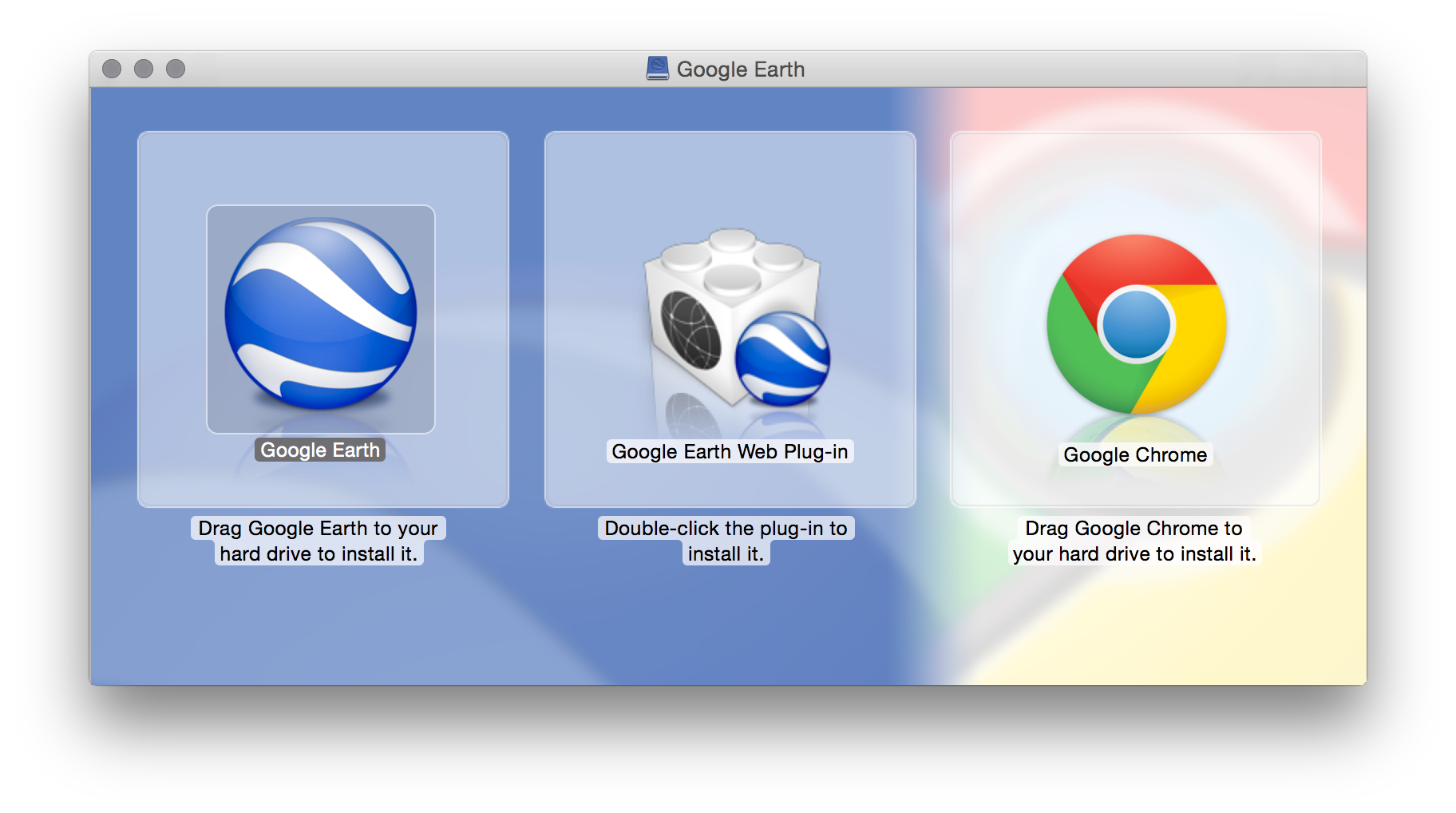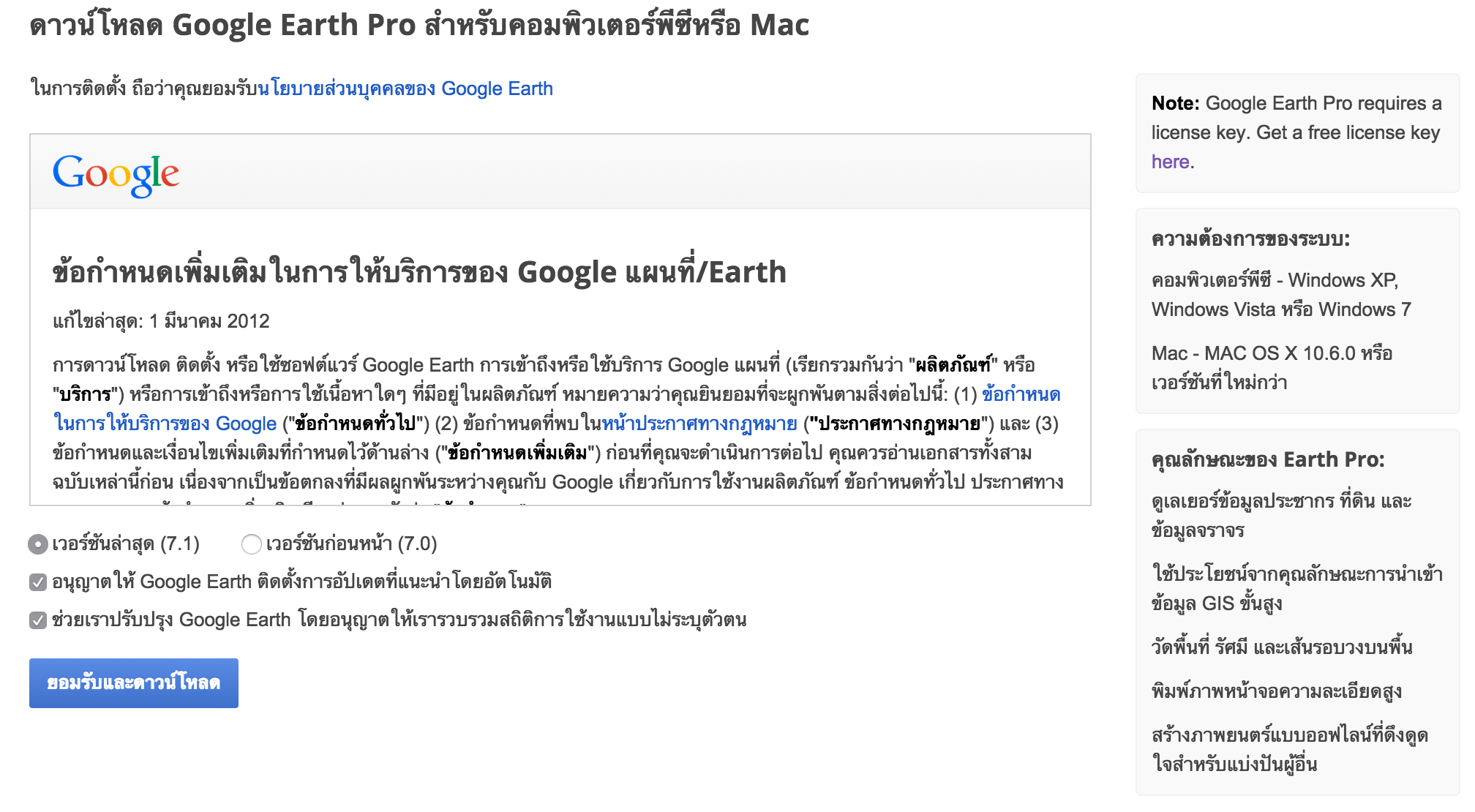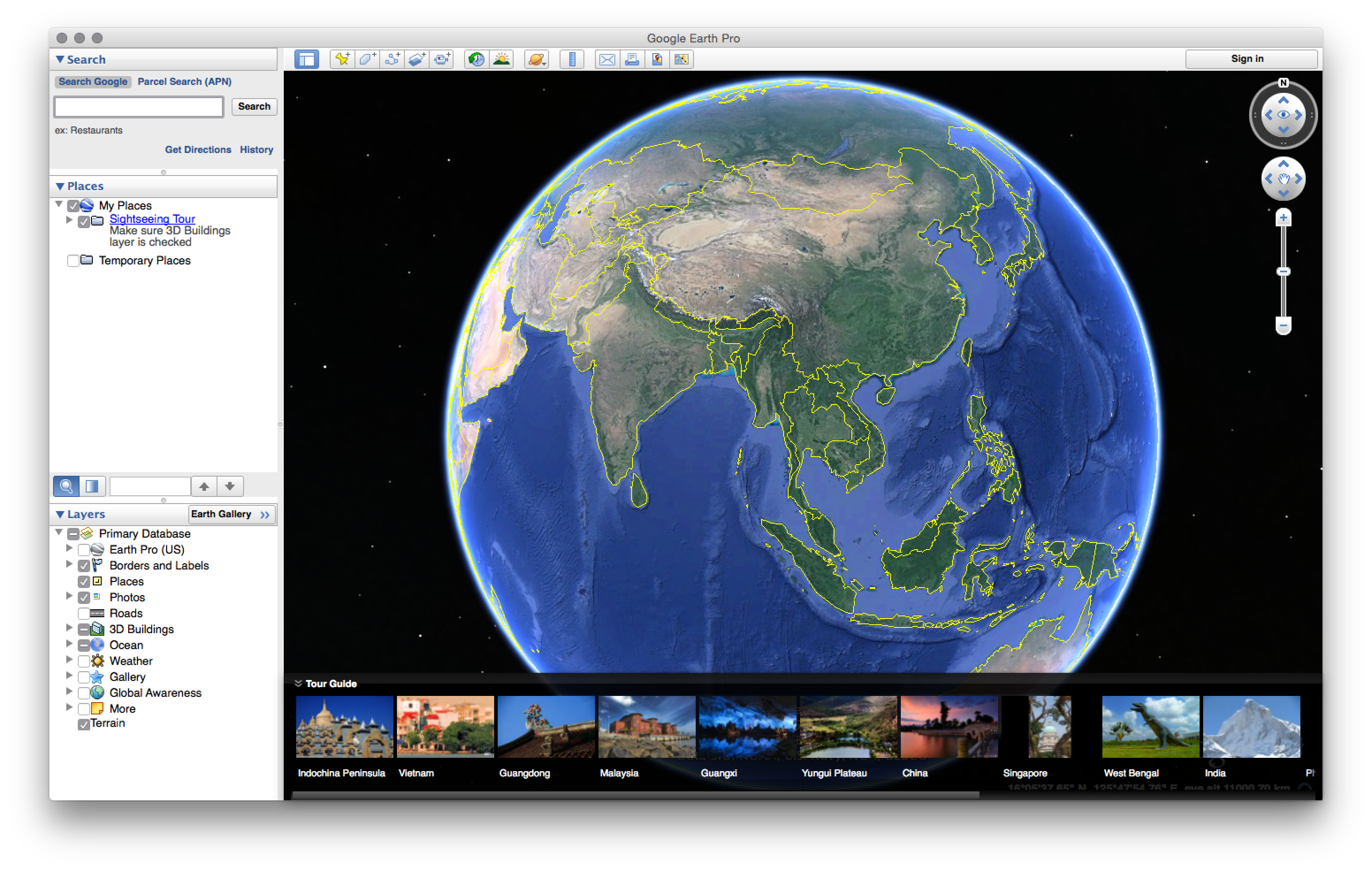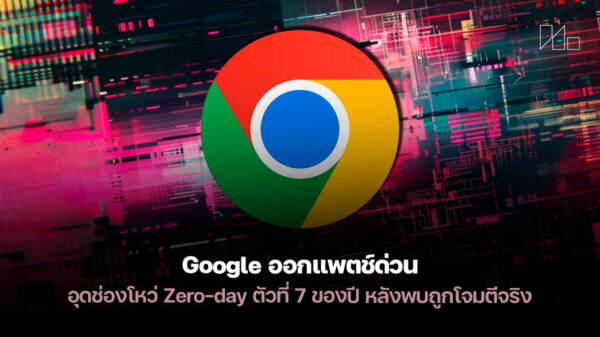นับได้ว่าเป็นโปรแกรมที่มีประโยชน์มากๆ สำหรับ Google Earth Pro ที่ในตอนนี้ทาง Google ได้แจกให้ใช้งานฟรีๆ แล้ว ทั้งระบบปฏิบัติการ Windows และ Mac OS หลังจากเก็บเงินมาซักพัก (ราคาก็ไม่แพงเท่าไหร่ แค่ 399 เหรียญสหรัฐ หรือประมาณ 13,000 บาทเท่านั้น!!!) โดยโปรแกรมลักษณะคล้ายๆ กันนี้อย่าง Google Earth แม้จะใช้งานได้ฟรีๆ แต่ก็มีหลายส่วนที่ Google Earth Pro เหนือกว่า ฉะนั้นถ้าใครใช้งาน Google Earth อยู่แล้ว Google Earth Pro ก็ยิ่งไม่น่าพลาดกัน รวมไปถึงใครที่ต้องเดินทางบ่อยๆ ต้องศึกษาเส้นทางใหม่ๆ ตลอดเวลา แน่นอนว่าโปรแกรม Google Earth Pro ยิ่งมีประโยชน์อย่างยิ่งยวดทีเดียว
โดยในส่วนของสเปกขั้นต่ำที่โปรแกรม Google Earth Pro ต้องการ หลักๆ ก็จะมี Windows จำเป็นต้องใช้เป็นเวอร์ชั่น XP หรือใหม่กว่า พร้อมมีพื้นที่ในฮาร์ดดิสก์ว่างไม่น้อยกว่า 500MB รวมไปถึงแรมก็ต้องไม่น้อยไปกว่า 512MB ด้วย ส่วนของระบบปฏิบัติการ Mac OS ก็ใกล้เคียงกัน เรียกได้ว่าถ้าคอมพิวเตอร์ของเราไม่แก่จนเกินแกงเกินไป ก็สามารถใช้งานโปรแกรม Google Earth Pro ได้หมดแหละครับ
ส่วนขั้นตอนการดาวน์โหลดโปรแกรม Google Earth Pro มาใช้งานฟรีๆ ก็ง่าย เพียงแค่ลงทะเบียนขอสิทธิ์ใช้งาน ที่นี่ เพื่อที่จะได้ License Key จากนั้นก็ทำการ ดาว์นโหลด แล้วใส่ License Key ก่อนใช้งานอีกทีเท่านั้นเอง
ที่มา : engadget